在我的第一篇文章中,我來為您介紹我使用了很長時間的工具的快速指南,這就是 協同。 該程序使我們可以在幾台計算機之間共享鍵盤和鼠標,只需將鼠標拖動到監視器的邊緣即可從一台監視器移動到另一台監視器。
有趣的方面:
- 它是多平台的! 是的先生們,您可以通過 發行 linux時代 口味以及窗戶和/或蘋果。
- 當我們使用多台計算機時,我們可以使用分佈在我們計算機中的多個程序,而不會飽和單個處理器。 換句話說,這意味著我們不需要“超級計算機”,但我們可以利用更少的資源來利用其中的幾個。
- 方便,只需在桌子上方使用鍵盤和鼠標即可。
- 在計算機之間共享剪貼板(複製和粘貼文本)。
正如我在上面告訴您的,儘管它是多平台的,但我們將重點關注如何在我們的應用程序中使用它。 企鵝。 在本指南中,我將重點介紹 Debian 及其衍生物 (Ubuntu,Linux Mint等) 出於實用性考慮,但我懷疑將其遷移到其他方面會很困難 發行版。 我們可以開始了嗎?
1.安裝:
我們可以從下載最新版本 這裡,或特定的先前版本(測試版或穩定版) 這個 鏈接.
或者,在 Debian 和衍生工具,分別來自各自的存儲庫:
# apt-get install synergy
2.配置:
設置的第一步 協同作用 是打開用於建立連接的端口, 默認 這是端口24800。(如果您已經使用過它,或者您只想使用另一個,則可以安靜地完成它,只有在執行它時,您才需要指定要使用的端口); 這是通過命令完成的 iptables的:
# iptables -A INPUT -p tcp --dport 24800 -j ACCEPT
這是什麼
-A =將規則添加到鏈中。
-p =指定協議。
--dport =表示目標端口。
-j =確定動作。
2.2。 配置文件:
現在打開端口,我們繼續進行配置 協同作用:
使用您最喜歡的文本編輯器(以我為例) vi)我們創建文件 協同配置文件 en /等等/
# vi /etc/synergy.conf
在其中,我們將編寫以下結構:
section: screens
hostnameDelServidor:
hostnameDelCliente1:
hostnameDelCliente2:
end
section: aliases
hostnameDelServidor:
ipDelServidor
hostnameDelCliente1:
ipDelCliente1
hostnameDelCliente2:
ipDelCliente2
end
section: links
hostnameDelServidor:
right = hostnameDelCliente2
left = hostnameDelCliente1
hostnameDelCliente1:
right = hostnameDelServidor
hostnameDelCliente2:
left = hostnameDelServidor
end
2.2.1。 配置示例:
//順序:左->右
//主機名:PC1(服務器)-> PC2(客戶端)
// IP:10.9.0.1-> 10.9.0.2
部分:屏幕
PC1:
PC2:
結束
部分:別名
PC1:
10.9.0.1
PC2:
10.9.0.2
結束
部分:鏈接
PC1:
右= PC2
PC2:
左= PC1
結束
2.2.2。 為什麼要使用基於文本的配置?
好吧,第一個原因是您沒有真正的選擇,除非您使用帶有圖形界面的某些版本。 其次,它給您更多的控制權。 界面無法創建高級設置,例如不可逆的連接。 非對等連接的一個示例是,如果您在監視器A的右側獲得監視器B的信息,但是如果您在監視器B的左側又獲得監視器B的信息,那麼您將獲得監視器C的替代,而不是再次監視A在連接配置中互惠。
其他注意事項:
- 這些設置更易於與他人共享。
- 對於不同的情況,您可以具有多個武裝配置。 (因為 筆記本 您在各個地方使用它)
2.3。 啟動服務器/客戶端
2.3.1。 啟動服務器
完成相關配置後,只需將以下內容放入控制台即可:
$ synergys
注意最後的“ s”,這是指 服務器.
如果我們希望看到它已經成功加載了配置,還有 信息,請在啟動時輸入以下內容:
$ synergys -d DEBUG
2.3.2。 啟動客戶端
在將使用外圍設備(鍵盤和鼠標)的計算機上啟動服務器後,我們將其餘涉及的計算機作為客戶端啟動; 放入終端:
$ synergyc -f IPdelServidor
注意中的“ c” 客戶,它在哪裡說 服務器IP 放置相應的IP,如果我們關注示例情況(請參閱2.2.1),則為:
$ synergyc -f 10.9.0.1
–如果要查看其行為以及與服務器的連接:
$ synergyc -f IPdelServidor -d DEBUG
–如果我們指定的端口與供使用的端口不同 默認 (24800),我們輸入:
$ synergyc -f IPdelServidor:puerto
3.常見問題(我親自遇到):
3.1。 相同的主機名:
如果您要通過任何計算機連接 協同 它與另一個具有相同的名稱,程序在使用它們時將不知道它所指的是哪個。 要解決該問題,我們必須將其重命名(主機)到其中之一。 我們通過以下方式實現這一目標:
在終端:
hostname nombre_comp
,然後我們編輯文件:
在/ etc /主機名
和文件:
/ etc / hosts文件
,確保127.0.0.1引用同一台計算機:
本地主機127.0.0.1
127.0.1.1 comp_name
3.2。 錯誤“未知的屏幕名稱“ XXX” «
如果配置成功加載並且出現此錯誤,則意味著服務器監視器不在配置中。 必須在配置中列出所有監視器。
3.3。 錯誤“無法打開主屏幕«
為了解決這個問題,一個簡單的解決方案是首先啟動客戶端,然後啟動服務器。
3.4。 其他問題
對於出現的其他錯誤,以下頁面上的以下問題鏈接 協同.
希望您喜歡我的簡短教程。 值得一提的是,儘管我展示了基本配置,但它還添加了許多其他功能,例如,限制了在監視器的哪一部分過渡到另一台計算機等。 如果要擴展,可以 谷歌 進行更高級的設置。
就是這樣,我希望每個人的貢獻將再增加一層。
從已經非常感謝你。
Scalibur ..
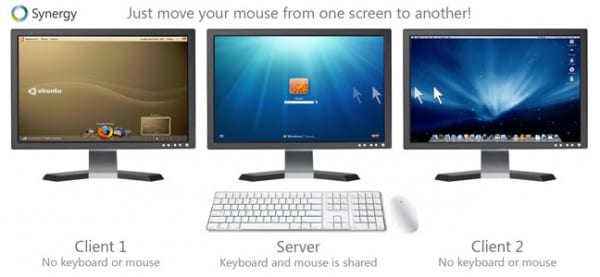
呵呵呵呵呵
很棒,非常非常有用。
非常感謝。
OT:我看到您接受了我的帖子!
我很高興對您有用..😀
挺好。 事實是,這似乎很有用。 我聽說過協同作用,但從未嘗試過。 非常感謝你。 🙂
信息不錯,結構合理,讓我們嘗試一下
Scalibur好吧……歡迎來到這個家庭。 我的usr代理不好,以防萬一。 很有用。
謝謝!.. ..我的usr代理也是錯誤的..我暫時將Linux Mint與OpenBox一起使用。
這個主題的想法是介紹一些有益的東西,其中沒有教程,或者至少我沒有看過..xP
問候!..
沒有話,我還能說什麼。 對於那些(需要包括多台)需要使用多台PC並從一台台式機進行管理而又不佔用太多台式機的人來說,這是一個很好的話題,也是一個很好的選擇或選擇。
這比使用KVM更有效,因為它允許您在不同的計算機之間複製和粘貼...非常有用的帖子,這是第一篇。
非常感謝您的歡迎!....我很高興它對您有用..
我希望這是少數幾個中的第一個;)..
歡迎會員😉
之前我已經在一個項目中使用過該應用程序,我看到的唯一缺點或限制是我需要同時控制15台計算機HAHA,太多了!
問候,是的,我們希望它是更多的第一個😀
你好! 非常好的帖子,我將用台式機和膝上電腦對其進行測試,鍵盤已擰緊……..我只是有一個疑問,我知道程序必須同時安裝在兩個組件中,但配置沒有我不是很清楚,它僅在PC Server中完成還是在兩者中都必須放入配置文件?
你好! 非常好的帖子,我將用台式機和膝上電腦對其進行測試,鍵盤已擰緊……..我只是有一個疑問,我知道程序必須同時安裝在兩個組件中,但配置沒有我不是很清楚,它僅在PC Server中完成還是在兩者中都必須放入配置文件?
好!.....它僅需要在PC服務器中進行配置.....希望對您有所幫助。
好的,謝謝,當然這將是非常有用的...
我還沒有使用過它,但是如果它具有良好的響應速度,那麼當您將它旁邊的計算機旁邊時,它可能是ssh / mosh的有趣替代方法。
嗨!.....在響應方面確實非常快.....在一台機器與另一台機器之間幾乎沒有區別...也可以通過ssh ... Greetings!..配置協同作用。
完成後,我查看了發行版隨附的配置文件,查看了您的指南,並且我已經與Synergy一起加入了Avahi團隊,而不是IP(這是我在家中使用的)。
非常清楚您的Scalibur說明。 通過Grayskull的力量!
...
啊不,那是另一個劍客sword
http://www.youtube.com/watch?v=6GggY4TEYbk
哈哈哈.. ..我很高興它對你有幫助..
PS:阿瓦希真有趣,我從未聽說過他。
Avahi / mDNS是繼巧克力拿鐵之後世界上最好的發明
實際上,Avahi是Bonjour的開源開發,Bonjour是Apple實施的Zeroconf協議的實現,該協議將mDNS作為實現的基礎,因為正是mDNS技術允許LAN網絡中的多播,以便他們可以自我發現然後進行自我配置。運行此服務的所有已連接設備。
在這裡,我想做一個簡短的括號:
蘋果始終處於業界其他人士的無情批評的中心,而現實是,在大多數情況下,這是完全不公平的,因為mDNS協議(使用Zeroconf的設備多播)作為CUPS和WebKit都被稱為三個Hyper蘋果公司以完全開放的方式開發了著名的開發,今天我們都從中受益。 另一方面,Micro $ of不僅具有令人討厭的商業行為(例如Apple,這是事實),而且他們平庸,他們看著自己的肚臍,總是在不發布規範的情況下秘密進行開發,這就是案例CIFS,基於SMB(服務器消息塊)的Microchot開發,後來在F / LOSS領域中被重新命名為SAMBA。
在這種特殊情況下,Micro $ oft也有其Zeroconf實現,但它當然是專有實現,完全封閉並且比Apple的表現平庸得多,因為如果我們觀察一下Microsoft網絡的總體情況,就會看到大量的數據包並四處走動,互相碰撞,使網絡飽和。
更重要的是:如果您有機會觀察Microsoft網絡,當與Apple或F / LOSS解決方案相同的實現是一個瘋狂的嘗試時,您將看到網卡的負載指示燈LED(通常為綠色)如何連續閃爍而不會像瘋了一樣停下來。更有效率。
讓我們繼續...
使用Avahi / Zeroconf / Bonjour的好處是多方面的,包括:
1.您再也不需要記住每台計算機的IP,因為使用Avahi可以通過它們的名稱+ .local訪問它們,例如:
olivetti.local(我的多功能家庭服務器)
arrakis.local(NAS)
heybeavis.local(我的腿)
等。
使用Avahi / mDNS,我可以使用其主機名而不是IP訪問它們。 這樣,在具有_many_機器的環境中,您將擺脫計算機IP更改的問題,因為您將始終通過其主機名來訪問它們。
除此之外,對於不熟悉OSI概念並且仍然發現IP地址幾乎不可思議的人們,計算機網絡更易於管理。
在我的特定情況下,他們已經在家中知道如果我不在那裡並且網絡很慢,那是因為我像地獄一樣洪流(所有合法內容,當然是:D),所以他們要做的就是通過以下方式訪問服務器您的名字和暫停下載-使用Transmission的炫酷Web界面。 但是嘿,他們甚至都不知道xD是什麼
2.即插即用:通過使用Avahi在組織或大型網絡中,您可以自動使要共享的每台設備都可訪問,例如打印機,掃描儀,服務器,NAS等。
3. Avahi / mDNS還允許您將固定IP指定給特定的主機名。 例如:您可以聲明可以通過hostnameX.local訪問特定網絡範圍內的所有計算機,這大大簡化了與這些計算機的交互(服務,新軟件的安裝等)。
4.在向客戶端安裝網絡時使用Avahi / mDNS確實非常舒適,因為通過這種方式(對於上述情況),我們可以免於永遠記住其基礎結構和配置。 知道每個團隊的名稱(例如ping廣播),我們像鰻魚一樣在網絡中移動,並儘早完成工作而不會遇到挫折🙂
無論如何,Avahi / mDNS(Avahi / Zeroconf)提供了很多可能性,我只使用其中的一部分,但是肯定有人必須管理具有異類需求和可變環境的眾多團隊的網絡,這將非常有用^ _ ^
哈哈好帖子,好處是,當您同時在多個台式機上工作時,為每個人配備鼠標確實使一切變得容易,我認為這很棒。
順便說一句,如果他們不接受這個職位,那就太奇怪了。
優秀文章…。 謝謝,並繼續把有趣的事情。
感謝您向我展示此程序。
我相信有必要在看到該職位之前。
問候。
測試並獲得批准。
它對我來說非常有效。 現在,我令許多遊戲玩家羨慕不已。
嘿!....我剛剛注意到您的回答....對不起(當您不檢查電子郵件時會發生什麼)。
我很高興為您服務!
我仍然每天都在使用它,無論是休閒還是工作。